همه هارد دیسکها میمیرند. طبیعی است که هر چند سال یک بار یک هارد دیسک جدید بخرید یا هارد دیسک قدیمی را تعویض و به عنوان یک درایو پشتیبان اضافی از آن استفاده کنید اما کدام هارد دیسک را باید بخرید؟ و مهمتر از آن چه هارد دیسکی نیازهای شما را تامین میکند.
خرید هارد دیسک چندان سخت نیست و در واقع، جای زیادی برای خطا وجود دارد، پس مضطرب نباشید! فقط این دستورالعملها را دنبال کنید و با اطمینان هارد دیسک مناسب خود را بخرید:
راهنمای خرید هارد اینترنال
1- هارد اینترنال در مقابل SSD اینترنال
اولین نکته در هنگام تصمیم گیری برای خرید هارد اینترنال این است که آیا به درایو حالت جامد (SSD) نیاز دارید یا خیر. در حالی که SSDها، به طور کلی عملکرد مشابه هارد دیسکهای سنتی (HDD) دارند، دارای مزایا و معایبی هم هستند. SSD نوعی درایو داده است که به جای دیسکهای فلزی در حال چرخش موجود درهارد دیسکهای سنتی از حافظه فلش استفاده میکند. یک SSD را مانند یک فلش درایو بزرگ USB یا کارت SD در نظر بگیرید اما حالا این تمایز چقدر مهم است؟
- SSDها دادهها را سریعتر میخوانند و مینویسند.
- SSDها انرژی کمتری مصرف میکنند که باعث صرفه جویی در انرژی و افزایش عمر باتری لپ تاپ میشود.
- درایوهای SSD فاقد قطعات متحرک هستند، بنابراین صدایی ندارند و طول عمر بیشتری دارند.
- SSDها به ازای هر گیگابایت گرانتر هستند، به این معنی که ظرفیت داده کمتری نسبت به HDDها قیمت مشخص دارند.

نتیجه گیری:
– اگر پول یک عامل محدود کننده است و به فضای ذخیره سازی بیشتری نیاز دارید، یا اگر درایو را به منظور پشتیبانگیری از دادهها و ذخیرهسازی طولانیمدت دادهها میخرید، از یک HDD استفاده کنید.
– اگر درایو قرار است یک سیستم عامل را اجرا کند یا فایلها و برنامههای زیادی را که اغلب به آنها دسترسی نیاز دارید را در خود جای دهد، به جای آن از یک SSD استفاده کنید. سرعت و عملکرد از مزایای اصلی SSD نسبت به HDD است.
2- اندازه هارد دیسک و رابط
هنگامی که بین HDD و SSD تصمیم گرفتید، باید یک فاکتور فرم و شکل هارد را هم در نظر بگیرید. خوشبختانه، تنها دو انتخاب وجود دارد و تنظیمات فعلی سیستم شما، انتخاب درست را دیکته میکند:
درایوهای داده به دو شکل وجود دارند: درایو 3.5 اینچی و درایو 2.5 اینچی.

در هارد دیسکها، دادهها روی دیسکهای فلزی در حال چرخش ذخیره میشوند یعنی هر چه ظرفیت هارد بیشتر باشد، تعداد دیسک بیشتری مورد نیاز است. به همین دلیل، هارد دیسکهای کامپیوترهای رومیزی اغلب 3.5 اینچی هستند که حداکثر 10 تا 20 ترابایت ظرفیت دارند. در حالی که هارد دیسکهای لپتاپ معمولاً 2.5 اینچی هستند . حداکثر ظرفیت آنها به 5 تا 10 ترابایت میرسد.
SSDها هیچ قطعه متحرکی ندارند، بنابراین میتوان آنها را کوچکتر از HDDها ساخت. به این ترتیب، اکثر SSDها در شکل 2.5 اینچی عرضه میشوند. اگر بخواهید یک SSD را در یک محفظه 3.5 اینچی قرار دهید باید از رابط استفاده کنید. برخی از رابطها به شما امکان میدهند که درایوهای 2.5 اینچی را به درایوهای 3.5 اینچی تبدیل کنید. در مورد اتصالات، اکثر درایوهای اینترنال مدرن امکان نصب هم HDD و هم SSD( آنهایی که از کانکتورهای SATA استفاده میکنند) را دارند. هاردهای اینترنال قدیمیتر که قبل از استاندارد SATA ساخته شدهاند از کانکتورهای IDE استفاده میکنند. با این حال، درایوهای خارجی بدون در نظر گرفتن HDD یا SSD از طریق درگاه USB به سیستم شما متصل میشوند.
3- مشخصات هارد دیسک اینترنال و عملکرد
در عملکرد هارد دیسک اینترنال، مهمترین نکته گنجایش هارد است. هارد دیسکها در طیف وسیعی از ظرفیتها عرضه میشوند و به دلیل محدودیتهای فیزیکی، ظرفیت هر درایو 18 ترابایت است. SSDها نمیتوانند فضای زیادی را در خود جای دهند و SSDهای درجه یک، در حال حاضر حداکثر 5 تا 8 ترابایت در هر درایو ظرفیت دارند.
سرعت انتقال عامل مهم دیگری در تعیین عملکرد یک HDD است که با دور در دقیقه (RPM) مشخص میشود. RPM بالاتر به معنای انتقال سریعتر دادهها به و از درایو است. یادتان باشد، هیچ وقت HDD نمیتواند اطلاعات را با سرعت SSD انتقال دهد. با این حال، یک درایو 7200 RPM همیشه سریعتر از یک درایو 5400 RPM خواهد بود.

سومین عامل تعیین کننده در عملکرد هارد، فضای کش است. هنگامی که یک هارد دیسک نیاز به انتقال دادهها از یک بخش درایو به بخش دیگر دارد، از ناحیه خاصی از حافظه به نام کش (یا بافر) استفاده میکند. وجود کش بزرگتر باعث میشود که دادهها سریعتر منتقل شوند زیرا اطلاعات بیشتری را میتوان در یک زمان ذخیره کرد. هارد دیسکهای مدرن میتوانند دارای اندازههای کش از 8 مگابایت تا 256 مگابایت باشند.
بر این اساس، دو درایو 7200RPM برابر میتوانند عملکرد متفاوتی داشته باشند اما در کنار این جزئیات اکثر هارد دیسکها در سطوح مشابهی کار میکنند، بنابراین زیاد نگران این جزئیات خاص نباشید. برای SSDها، به دنبال سرعت خواندن و نوشتن متوالی باشید (که به آن سرعت خواندن و نوشتن پایدار نیز میگویند). تا زمانی که این سرعتها در حد حداکثر سرعت کانکتور SATA باشد، که به احتمال زیاد خواهد بود.
میزان شکست هارد مورد نظر خود را بسنجید. از آنجایی که هارد دیسکها دارای قطعات متحرک هستند، در طول زمان ساییدگی و پارگی انتظار میرود، اما همه HDDها با سرعت یکسان فرسوده نمیشوند. برخی از مدلها در عرض 12 ماه مستعد شکست هستند، در حالی که برخی دیگر متوسط طول عمر آنها بیش از شش سال است. این مسئولیت شماست که قبل از خرید در این مورد بر اساس مدل تحقیق کنید.
به طور کلی، SSDهای مدرن در مقایسه با هارد دیسکها (متوسط نرخ خرابی 1.5 میلیون ساعت) دوام بیشتری دارند (متوسط نرخ خرابی 2.0 میلیون ساعت). با این حال، برای ذخیرهسازی طولانی مدت داده، هارد دیسکها دوام بیشتری نسبت به SSD دارند.
4- قیمت و هزینه هارد دیسک اینترنال
هنگام خرید، با طیف گستردهای از قیمت هارد دیسک مواجه میشوید که همه در ظاهر بسیار شبیه به هم هستند. این شما هستید که تصمیم میگیرید کدام فاکتورها و ویژگیها بیشتر با نیازهای شما مرتبط هستند؛ پس هارد دیسکی را انتخاب کنید که متناسب با نیازهای شما باشد. با این حال، یکی از راههای تعیین ارزش این است که قیمت درایو را بر ظرفیت ذخیرهسازی آن تقسیم کنیم تا قیمت آن به ازای هر گیگابایت به دست آید.

به عنوان مثال سری هارد اینترنال آبی وسترن دیجیتال را در نظر بگیرید. هارد دیسک آبی 1 ترابایتی Western Digital یک خرید عالی برای مصرف کنندگان روزمره با قیمت مناسب در هر گیگابایت است. در حالی که WD 4TB Blue قیمت هر گیگ آن پایینتر و WD 6TB Blue از آن هم پایینتر است. کدام یک از اینها بیشترین ارزشمندی را برای شما دارند؟ برخی درایوها در چنین با مقیاسی مقرون به صرفهتر نیستند، بنابراین باید مراقب باشید: برخی درایوها در ظرفیتهای بالاتر به ازای هر گیگابایت هزینه بیشتری دارند.
5- هارد اکسترنال در مقابل هارد دیسک اینترنال
نکته دیگری که باید در نظر گرفت این است که آیا این هارد دیسک در بدنه دسکتاپ/لپ تاپ قرار میگیرد یا به صورت خارجی برای اتصال به دستگاههای مختلف استفاده میشود. درایوهای اکسترنال برای ذخیره سازی، پشتیبان گیری و انتقال ایده آل هستند. آنها معمولاً با استفاده از USB 2.0، 3.0 یا 3.1 متصل میشوند که حداکثر سرعت انتقال به ترتیب 60 مگابایت بر ثانیه، 625 مگابایت بر ثانیه و 1250 مگابایت بر ثانیه است. البته USB 3.1 ارجح است، اما ضروری نیست، مگر اینکه ساعتها اطلاعات را هر روز در حال انتقال باشید. درایوهای خارجی قابل حمل هستند. آنها را میتوان بین چندین کامپیوتر بدون هیچ زحمتی به اشتراک گذاشت. فقط USB را جدا کنید، آن را به جای دیگری وصل کنید، و کارتان تمام است. در سایر موارد، درایوهای اینترنال ارجحیت دارند.
این نکته را فراموش نکنید: هر درایو داده را میتوان به صورت اینترنال یا خارجی استفاده کرد. درایوهای خارجی اساساً درایوهای اینترنال هستند که در یک محفظه محافظ ویژه قرار میگیرند. اگر یک درایو اکسترنال بخرید، در واقع میتوانید آن را از بدنه خارج کرده و به صورت اینترنال از آن استفاده کنید!
پیشنهادهایی برای هارد اکسترنال
– برای درایوهای اکسترنال که عمدتاً برای انتقال فایلها به جلو و عقب استفاده میشوند، یک SSD با پشتیبانی از USB 3.1 برای سرعت و عملکرد تهیه کنید. مثلا SSD قابل حمل USB 3.1 سامسونگ T5 1 ترابایتی گزینه مناسبی است.
– برای درایوهای خارجی که عمدتاً برای ذخیره سازی طولانی مدت داده استفاده میشوند، یک هارد دیسک بزرگ مانند درایو مقرون به صرفه WD Elements 4TB Elements Desktop Drive تهیه کنید.

– اگر امنیت داده نگرانی اصلی شماست، ممکن است چیزی مانند هارد اکسترنال Transcend 2TB StoreJet M3 را در نظر بگیرید. این دستگاه دارای مقاومت در برابر ضربه مناسب با فضای نظامی، یک قاب لاستیکی ضد ضربه، یک سیستم تعلیق اینترنال است که میتواند در برابر سقوط مقاومت کند و رمزگذاری AES اینترنال 256 بیتی دارد.
6- هارد دیسکهای بازی: پلی استیشن، ایکس باکس، رایانه شخصی
انتخاب هارد دیسک شما میتواند به طور قابل توجهی بر عملکرد بازیها تأثیر بگذارد، به همین دلیل است که ما همیشه SSD را برای بازی توصیه میکنیم.
از آنجایی که سرعت SSD بسیار بیشتر از سرعت HDD است، بازیها بسیار سریعتر اجرا میشوند و بازیها بین سطوح، مراحل و نقشهها بسیار سریعتر بارگذاری میشوند. به طور جدی، تفاوت بین SSD و HDD برای بازی مثل شب و روز است. از استفاده از HDD پشیمان خواهید شد!
– هارد دیسک مناسب برای Xbox 360
:Xbox 360 اصلی از هارد دیسکهای 2.5 اینچی استفاده میکند که در کیسهای سفارشی تنظیم شدهاند. برای ارتقا یا جایگزینی، باید یکی از جایگزینهای گران قیمت مایکروسافت را خریداری کنید. درایوهای شخص ثالث را میتوان استفاده کرد، اما باید با سیستم عامل سازگار با Xbox اعمال شوند.
– هارد دیسک مناسب برای Xbox 360 S و E
هارد درایوهای استفاده شده در کنسولهای Xbox 360 S و E با Xbox 360 اصلی ناسازگار هستند و بالعکس. مدلهای 4 گیگابایتی دارای حافظه فلش اینترنال هستند که نمیتوان آن را جدا کرد یا جایگزین کرد. مدلهای 250 گیگابایتی را میتوان با خرید یکی از جایگزینهای گران قیمت مایکروسافت به 500 گیگابایت ارتقا داد.
– هارد دیسک مناسب برای ایکس باکس وان
ایکس باکس وان از درایوهای خارجی از طریق USB 3.0 پشتیبانی میکند، به این معنی که تقریباً میتوانید از هر SSD استفاده کنید. متاسفانه، هیچ راه آسانی برای جایگزینی درایو اینترنال وجود ندارد.
– هارد دیسک مناسب برای Xbox One X
Xbox One X همچنین از درایوهای خارجی از طریق USB 3.0 با حداقل حجم 256 گیگابایت پشتیبانی میکند. متاسفانه هیچ راه آسانی برای تعویض درایو اینترنال وجود ندارد و انجام این کار گارانتی شما را باطل میکند.
– هارد دیسک مناسب برای Xbox Series X and S
Xbox Series X and S دارای یک محل توسعه است که برای کارت توسعه 1 ترابایتی Seagate مناسب است. کارت توسعه Seagate برای استفاده با Xbox Series X/S بهینه شده است، اما میتوانید از درایوهای خارجی USB 3.0 یا 3.1 با کنسولها نیز استفاده کنید.

– هارد دیسک مناسب برای پلی استیشن 3
همه مدلهای پلی استیشن 3 دارای درایوهای SATA 2.5 اینچی هستند که میتوانند بدون دردسر توسط کاربران تعویض و ارتقاء یابند.
– هارد دیسک مناسب برای پلی استیشن 4
تمامیمدلهای پلی استیشن 4 از جمله اسلیم و پرو دارای درایوهای 2.5 اینچی SATA هستند که میتوانند بدون دردسر توسط کاربران تعویض و ارتقاء یابند. آنها همچنین ازهارد دیسکهای خارجی از طریق USB 3.0 پشتیبانی میکنند.
۷- هارد دیسکهای اینترنال و اکسترنال برای مک
اگر از مک بوک ایر، مک بوک پرو، مک مینی، یا آی مک استفاده میکنید، نکات زیادی وجود دارد که باید هنگام خرید هارد درایو در نظر داشته باشید.
هارد دیسکهای مک اینترنال
مهمترین چیز این است که ارتقاء هارد دیسک مک مصادف با باز کردن دستگاه است و باعث از بین رفتن ضمانت میشود. همه مدلهای مکبوک ایر، مکبوک پرو، مک مینی و آیمک 2012 به بعد از مدل اینترنال 2.5 اینچی استفاده میکنند بهجز iMacهای 27 اینچی که از مدل اینترنال 3.5 اینچی استفاده میکنند و خوشبختانه، آداپتورهای 3.5 تا 2.5 اینچی موجود هستند.
هارد اکسترنال برای مک
برای درایوهای اکسترنال، چندین گزینه اتصال دارید که به ترتیب افزایش سرعت انتقال داده عبارتند از : USB 2.0، USB 3.0، USB 3.1، Thunderbolt 2 و Thunderbolt 3 (که به عنوان USB Type-C هم شناخته میشود.
دستگاههای مک از سیستمهای فایل منحصربهفرد اپل استفاده میکنند، بنابراینهارد دیسکهای اکسترنال باید در HFS+ (Mac OS Extended) یا Apple File System (APFS) فرمت شوند.
اما توجه داشته باشید که اکثر دستگاههای غیر اپل قادر به خواندن درایوهای +HFS یا APFS نخواهند بود! راههایی برای خواندن HFS+ در ویندوز وجود دارد، اما APFS آنقدر جدید است که سازگاری آن به شدت محدود شده است. تنها فرمتی که هم با مک و هم با ویندوز کار میکند FAT32 است اما قدیمیاست و چندین جنبه منفی دارد.
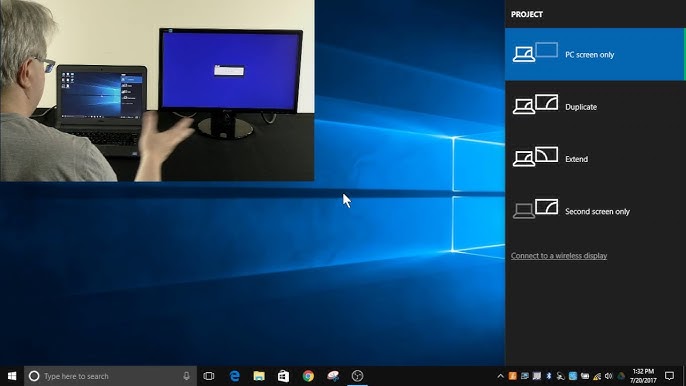









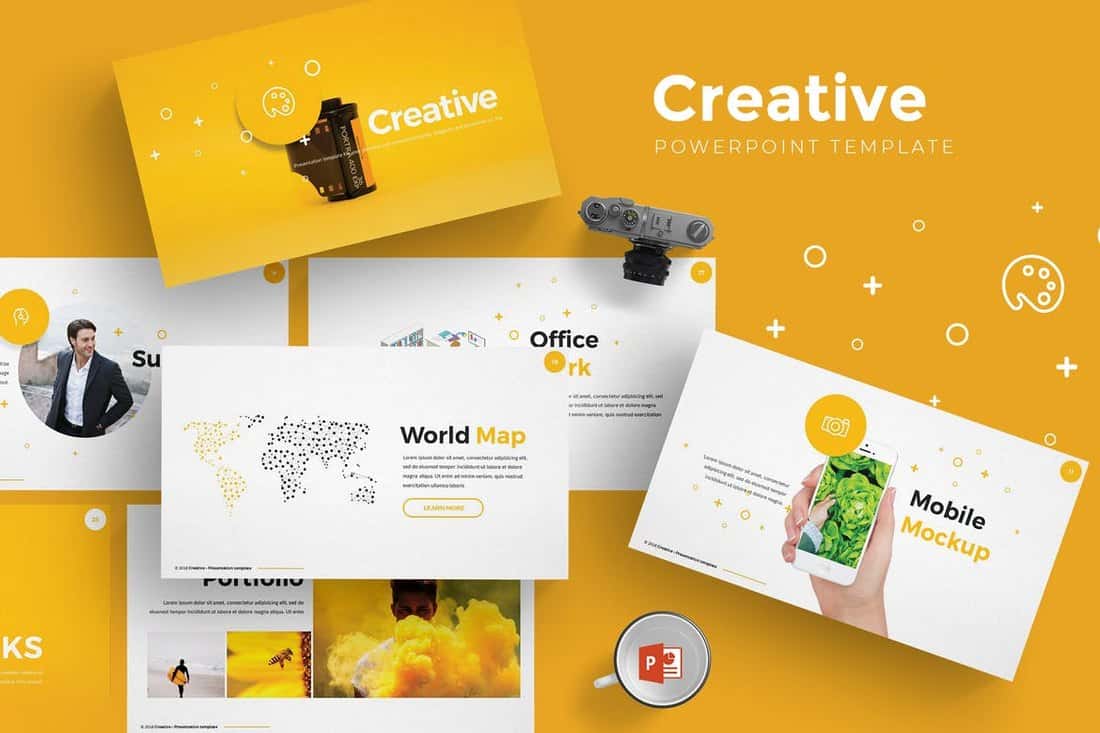


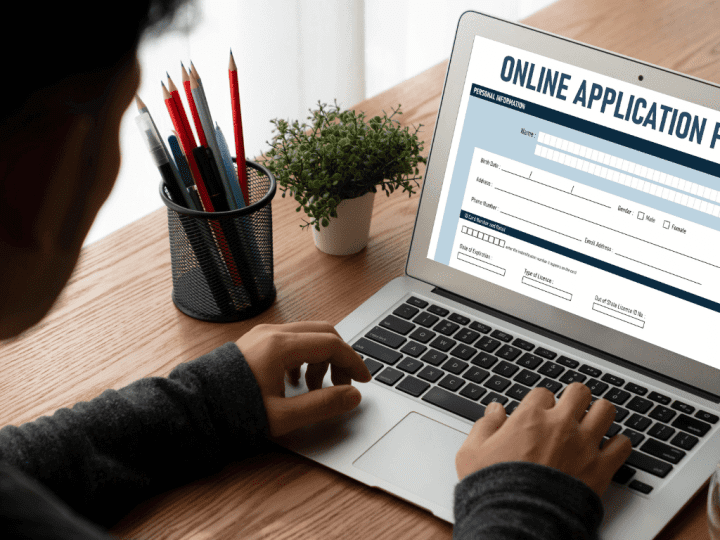



نظرات کاربران